Poznámka:
Přístup k této stránce vyžaduje autorizaci. Můžete se zkusit přihlásit nebo změnit adresáře.
Přístup k této stránce vyžaduje autorizaci. Můžete zkusit změnit adresáře.
Pokud chcete ladit aplikaci sady Visual Studio nasazenou na jiném počítači, nainstalujte a spusťte vzdálené nástroje na počítači, na kterém jste aplikaci nasadili, nakonfigurujte projekt tak, aby se připojil ke vzdálenému počítači ze sady Visual Studio, a pak aplikaci spusťte.
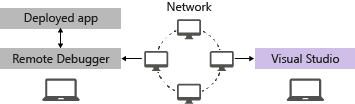
Informace o vzdáleném ladění univerzálních aplikací pro Windows (UPW) najdete v tématu Ladění nainstalovaného balíčku aplikace.
Požadavky
Vzdálený ladicí program je podporován v systémech Windows 7 a novějších a ve verzích Windows Server od verze Windows Server 2008 Service Pack 2. Úplný seznam požadavků najdete v tématu Požadavky.
Poznámka
Ladění mezi dvěma počítači připojenými přes proxy server se nepodporuje. Ladění přes připojení s vysokou latencí nebo nízkou šířkou pásma, jako je například vytáčené připojení k internetu, nebo přes internet mezi různými zeměmi nebo oblastmi, se nedoporučuje a může selhat nebo být nepřijatelně pomalé.
Stažení a instalace vzdálených nástrojů
Na vzdáleném zařízení nebo serveru, na který chcete ladit, a ne na počítači se sadou Visual Studio, stáhněte a nainstalujte správnou verzi vzdálených nástrojů z odkazů v následující tabulce.
- Stáhněte si nejnovější aktualizaci vzdálených nástrojů pro vaši verzi sady Visual Studio. Vzdálené nástroje pro Visual Studio 2022 a 2026 je možné použít s některou verzí sady Visual Studio. Verze vzdálených nástrojů starších než Visual Studio 2022 ale nejsou kompatibilní s novějšími verzemi sady Visual Studio. (Pokud například používáte Visual Studio 2019, stáhněte si nejnovější aktualizaci vzdálených nástrojů pro Visual Studio 2019. V tomto scénáři nestahujte vzdálené nástroje pro Visual Studio 2022.)
- Stáhněte si nejnovější aktualizaci vzdálených nástrojů pro vaši verzi sady Visual Studio. Starší verze vzdálených nástrojů nejsou kompatibilní s novějšími verzemi sady Visual Studio. (Pokud například používáte Visual Studio 2019, stáhněte si nejnovější aktualizaci vzdálených nástrojů pro Visual Studio 2019. V tomto scénáři nestahujte vzdálené nástroje pro Visual Studio 2022.)
- Stáhněte si vzdálené nástroje se stejnou architekturou jako počítač, na který je instalujete. Pokud například chcete ladit aplikace x86 na vzdáleném počítači s operačním systémem x64, nainstalujte vzdálené nástroje x64. Pokud chcete ladit aplikace x86, ARM nebo x64 v operačním systému ARM64, nainstalujte vzdálené nástroje ARM64.
| Verze | Odkaz | Poznámky |
|---|---|---|
| Visual Studio 2022 | Vzdálené nástroje | Kompatibilní se všemi verzemi sady Visual Studio 2022. Stáhněte si verzi odpovídající operačnímu systému vašeho zařízení (x86, x64 (AMD64) nebo ARM64. Na starších verzích Windows Serveru viz Odblokování stahování souboru pokyny pro stažení vzdálených nástrojů. |
| Visual Studio 2019 | Vzdálené nástroje | Vzdálené nástroje pro Visual Studio 2019 jsou k dispozici na My.VisualStudio.com. Pokud se zobrazí výzva, připojte se k bezplatného programu Visual Studio Dev Essentials nebo se přihlaste se pomocí ID předplatného sady Visual Studio. Stáhněte si verzi odpovídající operačnímu systému vašeho zařízení (x86, x64 (AMD64) nebo ARM64. Na starších verzích Windows Serveru viz Odblokování stahování souboru pokyny pro stažení vzdálených nástrojů. |
| Visual Studio 2017 | Vzdálené nástroje | Vzdálené nástroje pro Visual Studio 2017 jsou k dispozici na My.VisualStudio.com. Pokud se zobrazí výzva, připojte se k bezplatného programu Visual Studio Dev Essentials nebo se přihlaste se pomocí ID předplatného sady Visual Studio. Stáhněte si verzi odpovídající operačnímu systému vašeho zařízení (x86, x64 (AMD64) nebo ARM64. Na Windows Serveru se podívejte na Odblokování stahování souboru, kde naleznete nápovědu ke stažení vzdálených nástrojů. |
| Visual Studio 2015 | Vzdálené nástroje | Vzdálené nástroje pro Visual Studio 2015 jsou k dispozici v My.VisualStudio.com. Pokud se zobrazí výzva, připojte se k bezplatného programu Visual Studio Dev Essentials nebo se přihlaste se pomocí ID předplatného sady Visual Studio. Na Windows Serveru se podívejte na Odblokování stahování souboru, kde naleznete nápovědu ke stažení vzdálených nástrojů. |
| Visual Studio 2013 | Vzdálené nástroje | Stránka ke stažení v dokumentaci k sadě Visual Studio 2013 |
| Visual Studio 2012 | Vzdálené nástroje | Stránka ke stažení v dokumentaci k sadě Visual Studio 2012 |
| Verze | Odkaz | Poznámky |
|---|---|---|
| Visual Studio 2019 | Vzdálené nástroje | Kompatibilní se všemi verzemi sady Visual Studio 2019. Stáhněte si verzi odpovídající operačnímu systému vašeho zařízení (x86, x64 (AMD64) nebo ARM64. Na Windows Serveru se podívejte na Odblokování stahování souboru, kde naleznete nápovědu ke stažení vzdálených nástrojů. Pro přístup k nejnovější dokumentaci o vzdálených nástrojích otevřete dokumentaci k sadě Visual Studio 2022. |
| Visual Studio 2017 | Vzdálené nástroje | Kompatibilní se všemi verzemi sady Visual Studio 2017. Stáhněte si verzi odpovídající operačnímu systému vašeho zařízení (x86, x64 (AMD64) nebo ARM64. Na Windows Serveru se podívejte na Odblokování stahování souboru, kde naleznete nápovědu ke stažení vzdálených nástrojů. |
| Visual Studio 2015 | Vzdálené nástroje | Vzdálené nástroje pro Visual Studio 2015 jsou k dispozici v My.VisualStudio.com. Pokud se zobrazí výzva, připojte se k bezplatného programu Visual Studio Dev Essentials nebo se přihlaste se pomocí ID předplatného sady Visual Studio. Na Windows Serveru se podívejte na Odblokování stahování souboru, kde naleznete nápovědu ke stažení vzdálených nástrojů. |
| Visual Studio 2013 | Vzdálené nástroje | Stránka ke stažení v dokumentaci k sadě Visual Studio 2013 |
| Visual Studio 2012 | Vzdálené nástroje | Stránka ke stažení v dokumentaci k sadě Visual Studio 2012 |
Vzdálený ladicí program můžete spustit zkopírováním msvsmon.exe do vzdáleného počítače, nikoli instalací vzdálených nástrojů. Průvodce konfigurací vzdáleného ladicího programu (rdbgwiz.exe) je však k dispozici pouze při instalaci vzdálených nástrojů. Pokud chcete spustit vzdálený ladicí program jako službu, možná budete muset použít průvodce pro konfiguraci. Další informace naleznete v tématu (volitelné) Konfigurace vzdáleného ladicího programu jako služby.
Poznámka
- Pokud chcete ladit aplikace pro Windows 10 nebo novější na zařízeních ARM, použijte ARM64, který je k dispozici s nejnovější verzí vzdálených nástrojů.
- Pokud chcete ladit aplikace pro Windows 10 na zařízeních s Windows RT, použijte ARM, který je dostupný jenom ve stažení vzdálených nástrojů sady Visual Studio 2015.
- Pokud chcete ladit aplikace x64 v operačním systému ARM64, spusťte msvsmon.exe x64 nainstalované se vzdálenými nástroji ARM64.
Spropitné
V některých scénářích může být nejúčinnější spustit vzdálený ladicí program ze sdílené složky. Další informace naleznete v tématu Spuštění vzdáleného ladicího programu ze sdílené složky.
Nastavení vzdáleného ladicího programu
Po instalaci vzdáleného ladicího programu postupujte podle těchto kroků.
Na vzdáleném počítači vyhledejte a spusťte vzdálený ladicí program z nabídky Start.
Pokud nemáte oprávnění správce na vzdáleném počítači, klikněte pravým tlačítkem myši na aplikaci vzdáleného ladicího programu a vyberte Spustit jako správce. V opačném případě ho jednoduše zahajte normálně.
Pokud se chystáte připojit k procesu, který běží jako správce nebo běží pod jiným uživatelským účtem (například IIS), klikněte pravým tlačítkem na aplikaci Remote Debugger a vyberte Spustit jako správce. Další informace naleznete v části Spuštění vzdáleného ladicího programu jako správce.
Při prvním spuštění vzdáleného ladicího programu (nebo před jeho nakonfigurováním) se zobrazí konfigurační průvodce konfigurace vzdáleného ladicího programu.
Ve většině scénářů zvolte Další, dokud se nedostanete na stránku průvodce Konfigurace Windows Firewallu.
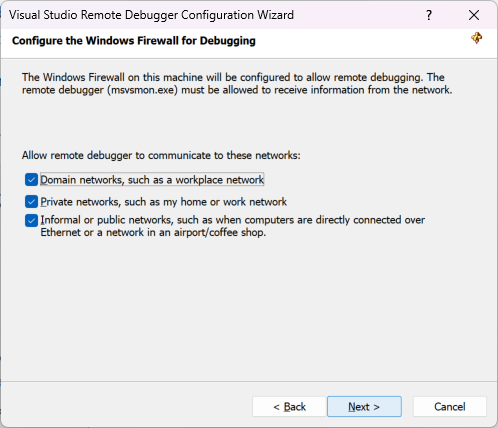
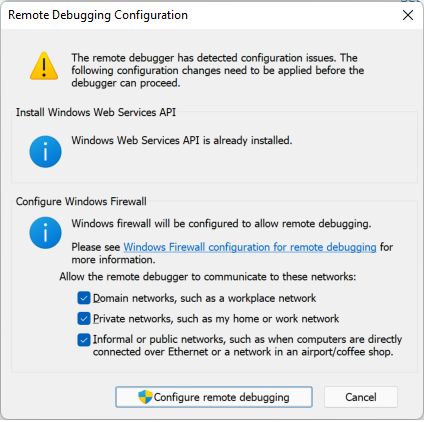
Pokud není nainstalované rozhraní API webových služeb systému Windows, ke kterému dochází pouze v systému Windows Server 2008 R2, vyberte tlačítko Nainstalovat.
Vyberte aspoň jeden typ sítě, na který chcete používat vzdálené nástroje. Pokud jsou počítače připojené přes doménu, musíte zvolit první položku. Pokud jsou počítače připojené přes pracovní skupinu nebo domácí skupinu, podle potřeby zvolte druhou nebo třetí položku.
Potom vyberte Dokončit a spusťte vzdálený ladicí program.
Dále vyberte Konfigurovat vzdálené ladění a spusťte vzdálený ladicí program.
Po dokončení konfigurace se zobrazí okno Remote Debugger.
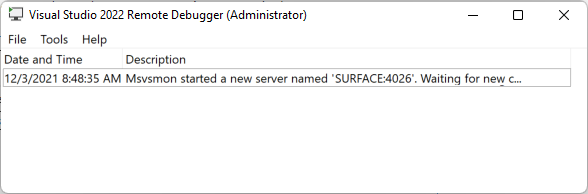
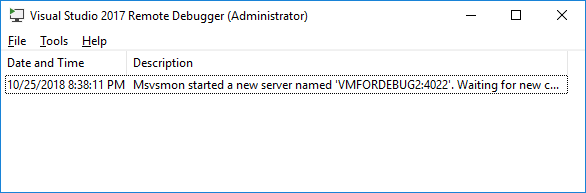
Vzdálený ladicí program teď čeká na připojení. K nastavení konfigurace vzdáleného připojení v sadě Visual Studio použijte název serveru a číslo portu.
Pokud chcete vzdálený ladicí program zastavit, vyberte Soubor>Ukončit. Můžete ho restartovat z nabídky Start nebo z příkazového řádku:
<Remote debugger installation directory>\msvsmon.exe
Poznámka
Pokud potřebujete přidat oprávnění pro další uživatele, změnit režim ověřování nebo číslo portu vzdáleného ladicího programu, přečtěte si téma Konfigurace vzdáleného ladicího programu.
Vzdáleně ladit projekt
Ladicí program nemůže nasadit desktopové aplikace Visual C# nebo Visual Basic na vzdálený počítač, ale přesto je můžete vzdáleně ladit následujícím způsobem. Následující postup předpokládá, že ho chcete ladit na počítači s názvem MJO-DL, jak je znázorněno na obrázku níže.
Vytvořte projekt WPF s názvem MyWpf.
Pokud se pokoušíte vzdáleně ladit aplikaci MAUI místo WPF, přečtěte si téma Vzdálené ladění aplikace .NET MAUI ve Windows.
Nastavte zarážku někde v kódu, který je snadno dosažitelný.
Například můžete nastavit zarážku v obslužné rutině tlačítka. Uděláte to tak, že otevřete MainWindow.xaml a přidáte z panelu nástrojů ovládací prvek Tlačítko a poklikáním na tlačítko otevřete jeho obslužnou rutinu.
V Průzkumníku řešení klikněte pravým tlačítkem myši na projekt a zvolte Vlastnosti.
Na stránce Vlastnosti zvolte kartu Ladění.
U projektů C# cílených na .NET Core nebo .NET 5 a novějších, ve Visual Studiu 2022 vyberte uživatelské rozhraní Profily spuštění ladění z karty Ladění a nakonfigurujte nastavení pro vzdálené ladění.

V opačném případě pro rozhraní .NET Framework změníte nastavení vzdáleného ladění přímo na kartě Ladění.
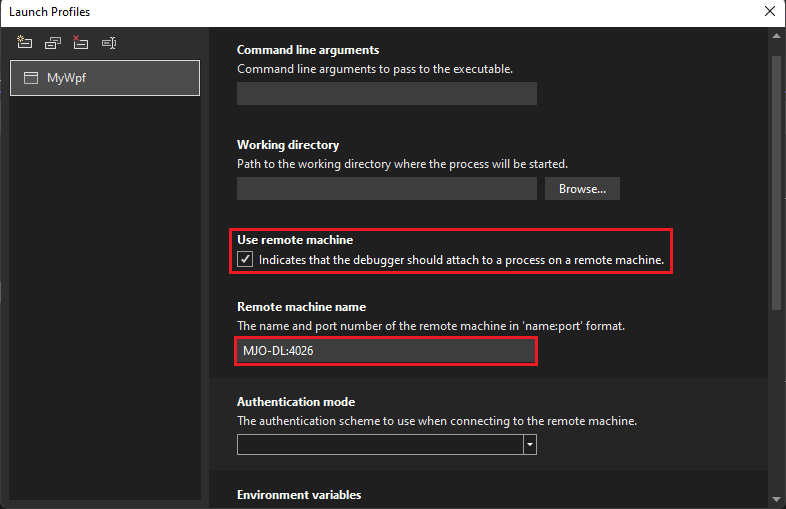
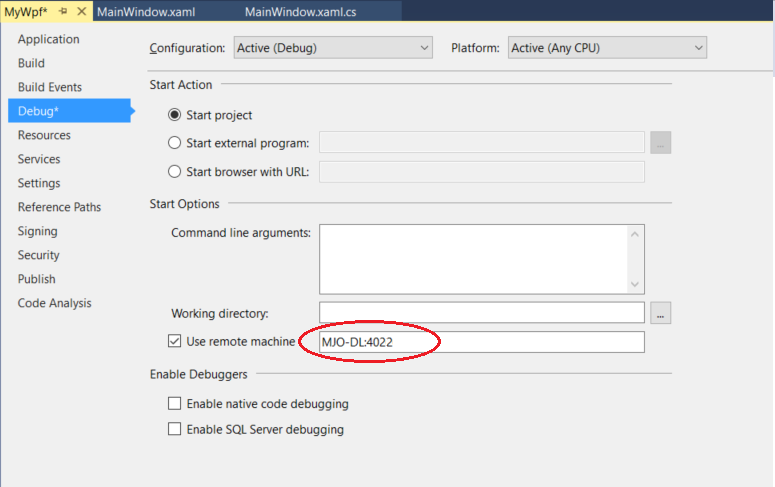
Ujistěte se, že je textové pole Pracovní adresář prázdné.
Zvolte Použítvzdálený počítač a zadejte do textového pole název_počítače:port. Číslo portu se zobrazí v okně vzdáleného ladicího programu.
V tomto příkladu použijte:
MJO-DL:4026 v sadě Visual Studio 2022
MJO-DL:4024 ve Visual Studiu 2019
Číslo portu se zvýší o 2 v každé verzi sady Visual Studio.
Ujistěte se, že není zaškrtnuté políčko Povolit ladění nativního kódu .
Sestavte projekt.
Ve vzdáleném počítači vytvořte složku, která je stejná jako složka Debug na počítači se sadou Visual Studio: <zdrojové cestě>\MyWPF\MyWPF\bin\Debug.
Zkopírujte spustitelný soubor, který jste právě vytvořili ze svého počítače sady Visual Studio, do nově vytvořené složky na vzdáleném počítači.
Opatrnost
Neprovádejte změny kódu nebo opětovného sestavení (nebo tento krok musíte zopakovat). Spustitelný soubor, který jste zkopírovali do vzdáleného počítače, musí přesně odpovídat místnímu zdroji a symbolům.
Projekt můžete zkopírovat ručně, použít XCopy, Robocopy, PowerShell nebo jiné možnosti.
Ujistěte se, že je vzdálený ladicí program spuštěný na cílovém počítači (Pokud ne, vyhledejte vzdálený ladicí program v nabídce Start). Okno vzdáleného ladicího programu vypadá takto.
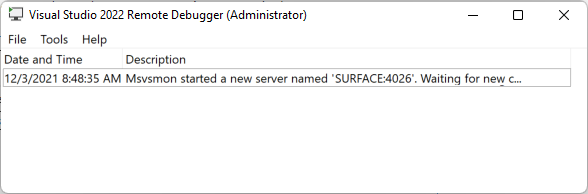
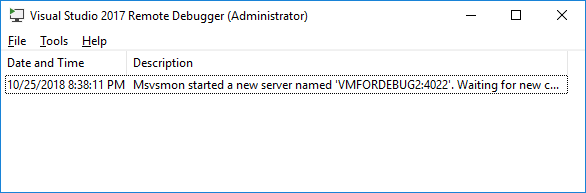
Ve Visual Studio spustit ladění (Ladění > > Spustit ladění, nebo F5).
Pokud se zobrazí výzva, zadejte síťové přihlašovací údaje pro připojení ke vzdálenému počítači.
Požadované přihlašovací údaje se liší v závislosti na konfiguraci zabezpečení vaší sítě. Například na počítači domény můžete zadat název domény a heslo. Na počítači mimo doménu můžete zadat název počítače a platný název uživatelského účtu, například MJO-DL\name@something.coma správné heslo.
Měli byste vidět, že hlavní okno aplikace WPF je otevřené na vzdáleném počítači.
V případě potřeby podnikněte kroky k dosažení záchytného bodu. Měli byste vidět, že zarážka je aktivní. Pokud tomu tak není, symboly aplikace se nenačetly. Zkuste to znovu a pokud to nepomůže, získejte informace o načítání symbolů a jejich řešení v Principy souborů symbolů a nastavení symbolů sady Visual Studio.
Na počítači se sadou Visual Studio byste měli vidět, že provedení bylo zastaveno na bodu přerušení.
Pokud máte nějaké soubory bez kódu, které musí aplikace používat, musíte je zahrnout do projektu sady Visual Studio. Vytvořte složku projektu pro další soubory (v průzkumníku řešení klikněte na Přidat > Nová složka). Potom přidejte soubory do složky (v průzkumníku řešení klikněte na Přidat > Existující položkaa pak vyberte soubory). Na stránce Vlastnosti pro každý soubor nastavte Kopírovat do výstupního adresáře na Kopírovat vždy.
Vzdálené ladění aplikace .NET MAUI ve Windows
Aplikace .NET MAUI jsou zabalené aplikace, které je potřeba zaregistrovat při nasazení, a ne jen kopírovat do vzdáleného počítače. Pro vzdálené ladění můžete nasadit rozbalenou verzi aplikace.
Ke vzdálenému ladění použijte jednu z následujících metod:
Publikujte aplikaci do vzdáleného zařízení jako rozbalenou aplikaci pomocí kroků popsaných v Pomocí rozhraní příkazového řádku publikujte rozbalené aplikace .NET MAUI pro Windowsa pak postupujte podle kroků v tomto článku ke vzdálenému ladění. (Přeskočte kroky ke zkopírování aplikace.)
Postupujte podle kroků v tomto článku, včetně vytvoření profilu pro ladění pro projekt. Před zahájením ladění ručně upravte soubor launchSettings.json a nahraďte hodnotu commandName
ProjecthodnotouMsixPackage, jak je znázorněno zde."Remote Profile": { "commandName": "MsixPackage", "remoteDebugEnabled": true, "remoteDebugMachine": "170.200.20.22", "authenticationMode": "None" }Při spuštění ladění tato metoda nejprve nasadí rozbalenou verzi aplikace a spustí ji.
Poznámka
Jakmile změníte hodnotu na , nemůžete upravit
MsixPackagev dialogu profilu spuštění ladění.
Nastavení ladění pomocí vzdálených symbolů
Měli byste být schopni ladit kód pomocí symbolů, které vygenerujete na počítači se sadou Visual Studio. Výkon vzdáleného ladicího programu je mnohem lepší, když používáte místní symboly. Pokud musíte použít vzdálené symboly, je potřeba informovat monitor ladění na dálku, aby tyto symboly hledal na vzdáleném počítači.
K použití vzdálených symbolů pro spravovaný kód můžete použít následující přepínač příkazového řádku msvsmon: Msvsmon /FallbackLoadRemoteManagedPdbs
Další informace naleznete v nápovědě pro vzdálené ladění (stiskněte F1 v okně vzdáleného ladicího programu nebo klikněte na tlačítko Nápověda > Využití).